大家在平时工作中,用WPS编辑文档和表格以及PPT等文件时,最最重要的一步就是保存,如果没有保存,那前面的一顿操作猛如虎都白干了,啥也不是。WPS不是有自动保存吗?这个倒是,但是总有意外存在,突然断电了或是什么情况,让你刚写的文稿都不见了可怎么办呢?WPS有自己的办法。
WPS有个叫备份中心的地方,在这里专门给大家备份所有编辑过的文件。没错了,如果忘了保存那就来WPS备份中心找回来吧。具体操作步骤,小编已经给大家准备好了,一起来看一下吧。
第一步,打开WPS文档,然后在页面的左上角点击【首页】选项。
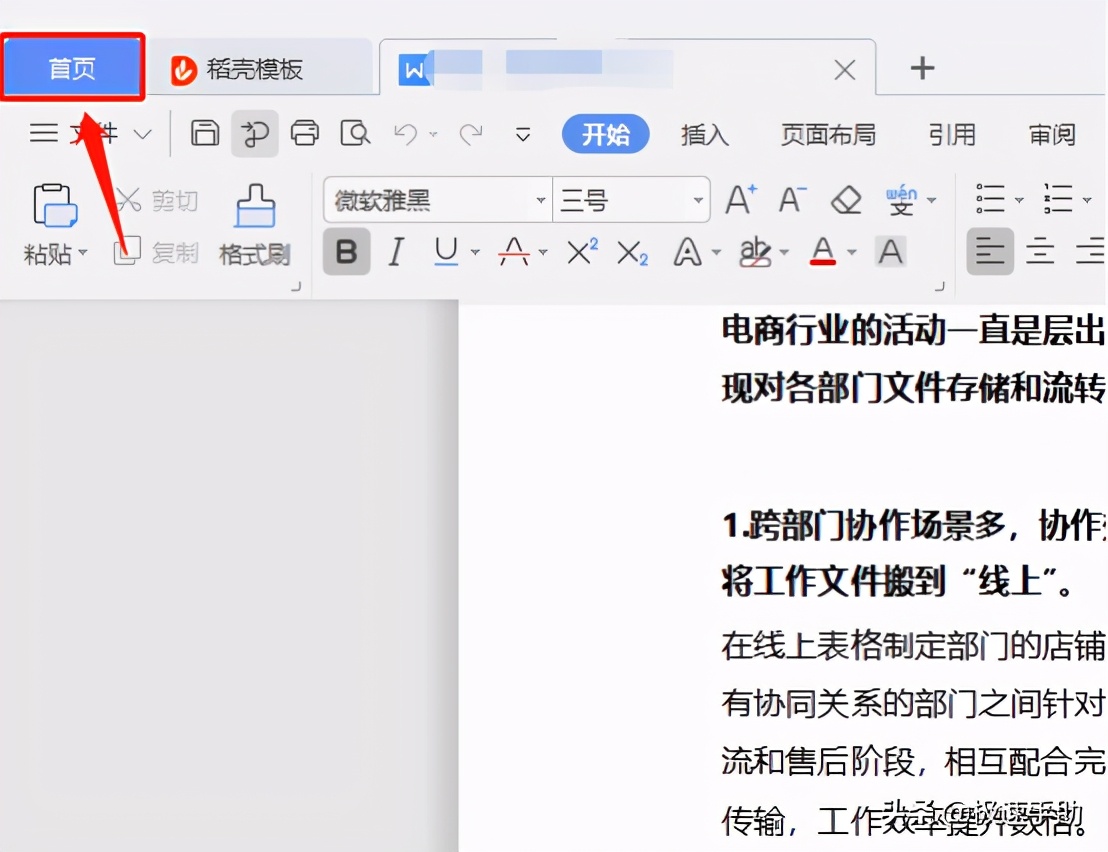
第二步,然后在页面的左下角有一个【应用】,点击进入【应用中心】。
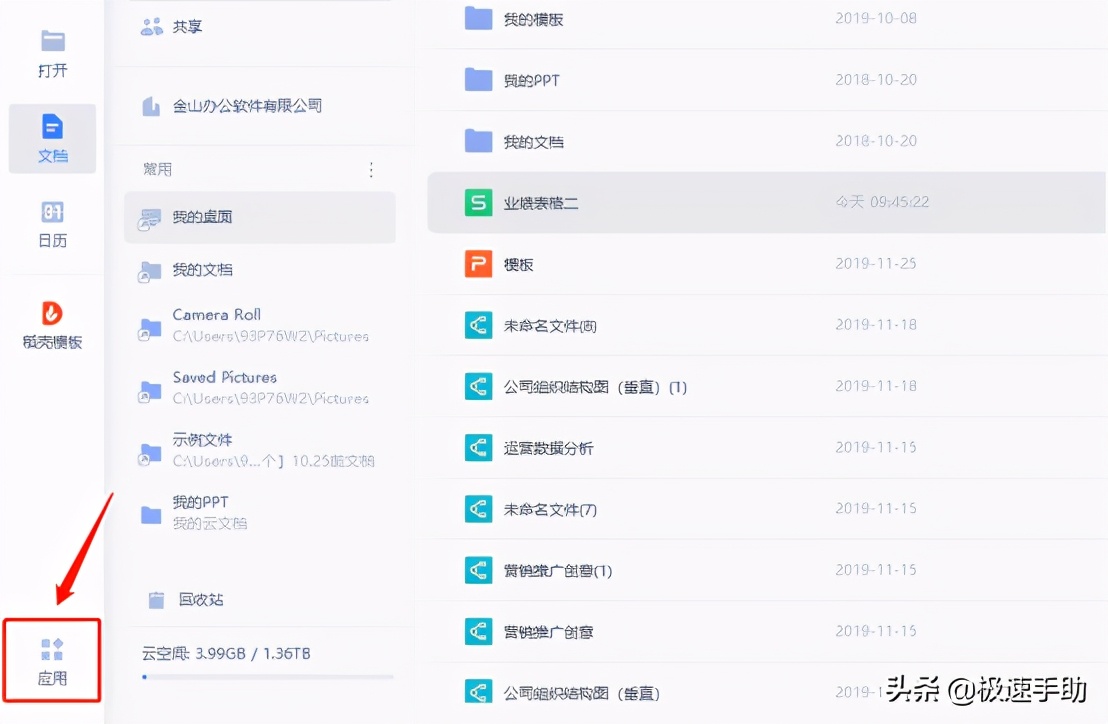
第三步,在【应用中心】页面中,找到并点击【备份中心】选项。
相关影片资源迅雷下载推荐
win7无法安装软件(电脑无法安装win7系统怎么办)
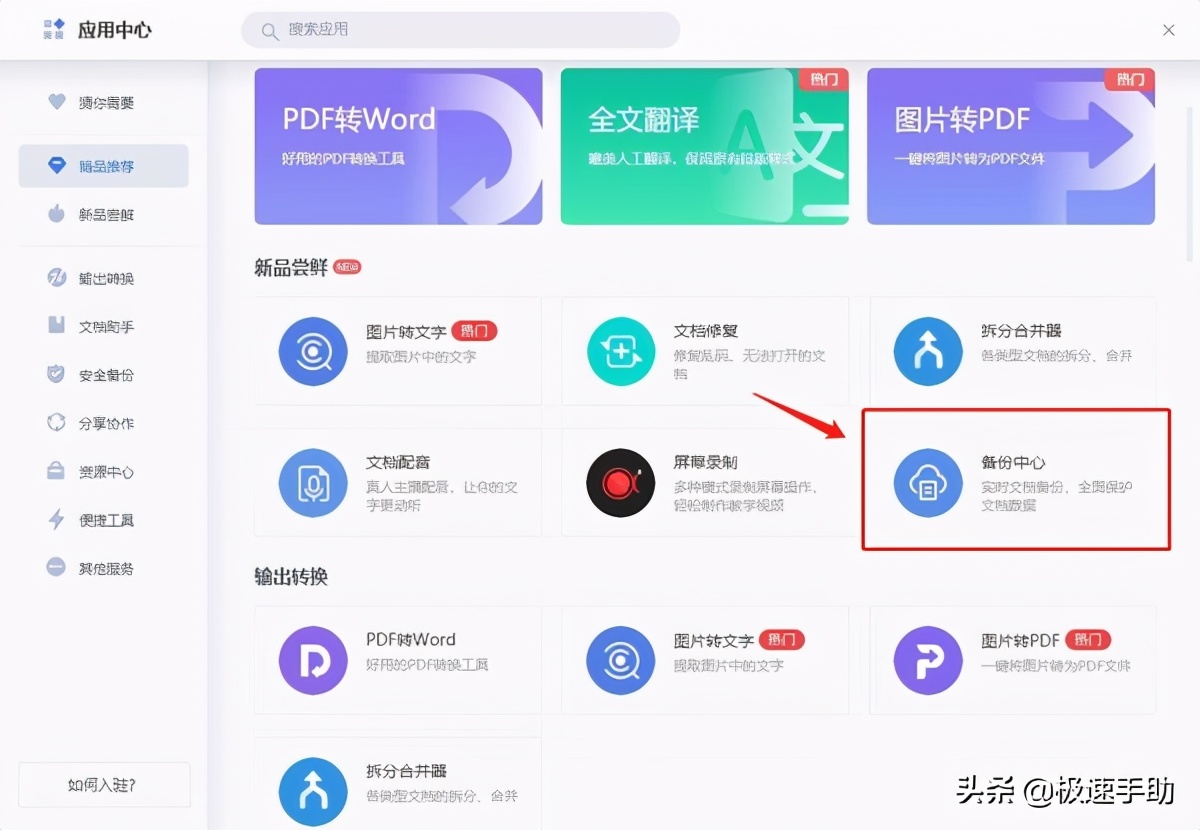
第四步,这时候会弹出【备份中心】界面,在左侧点击选择【本地备份】,还没来得及保存的文件就都在这个【本地备份】中。
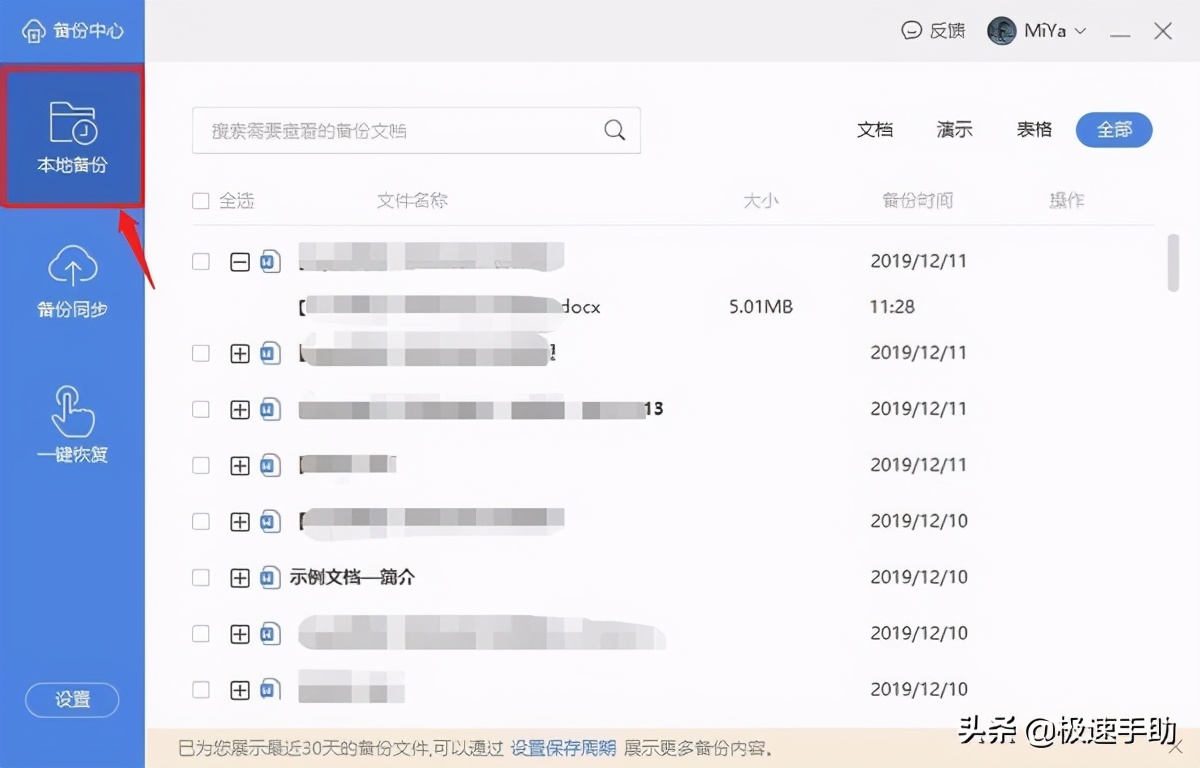
第五步,搜索找到需要恢复的文件,在文件名称的左侧点击【+】按钮。
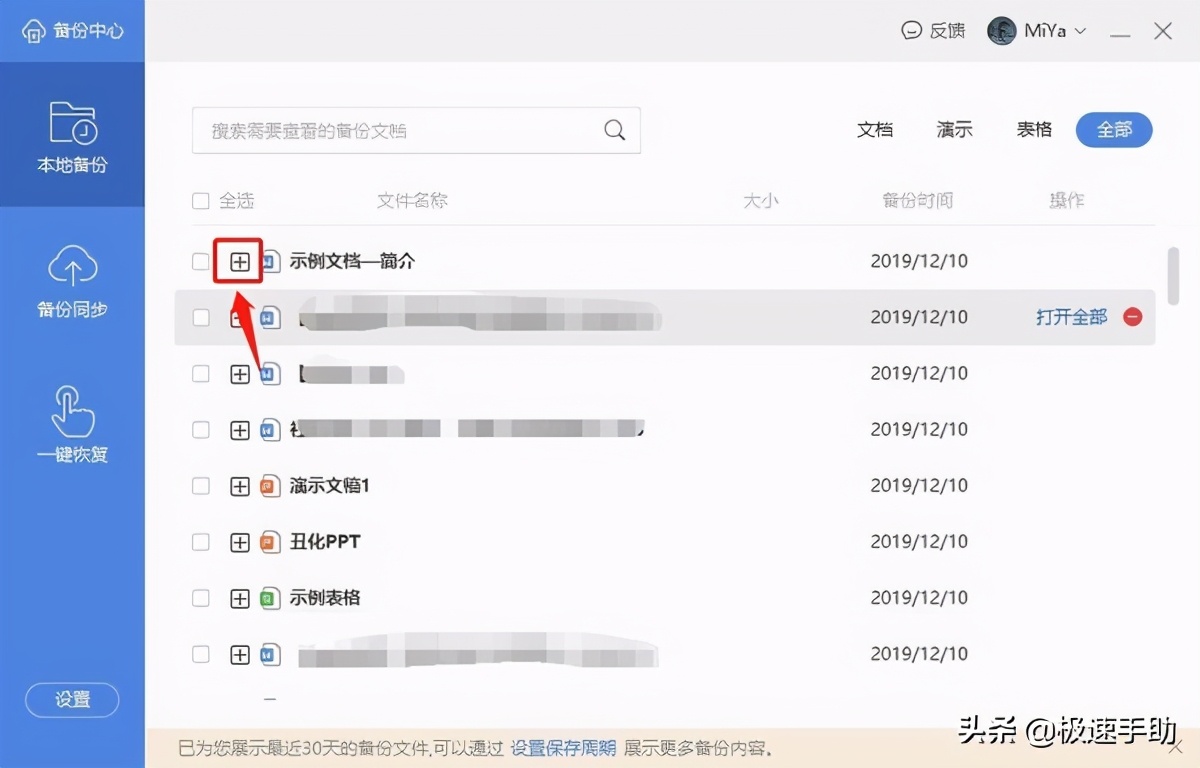
第六步,在展开的文档选项中,找到保存时间最近的文档,然后点击打开即可。
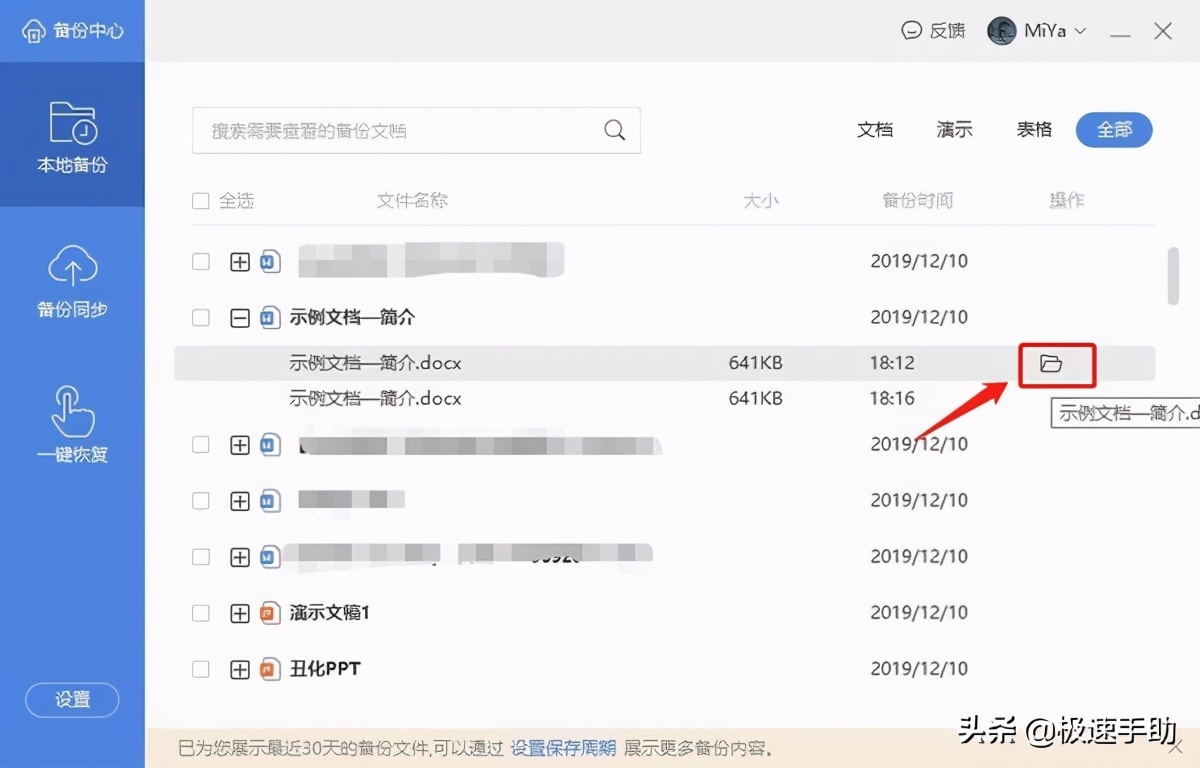
虽然WPS有备份中心可以帮大家备份文件,还是要养成及时保存文件的好习惯。WPS其实还更多的实用工具与小技巧。
相关影片资源迅雷下载推荐
win7备份系统步骤(win7怎么恢复备份系统)
版权声明:除非特别标注,否则均为本站原创文章,转载时请以链接形式注明文章出处。

